如何在 Windows 11 中检查 CPU 温度
检查 CPU 温度可以是偶尔进行的活动,也可以是频繁进行的活动,具体取决于您宝贵的处理器所经历的情况。如果您主要使用 PC 工作和玩一些休闲游戏,您可能永远不会考虑 CPU 运行时的温度。然而,如果您喜欢 AAA 游戏、编辑或超频 CPU,检查 CPU 温度就变得极其重要。现代处理器往往运行得相当热,尤其是当您运行顶级台式机 CPU之一或使用市场上最好的笔记本电脑时。
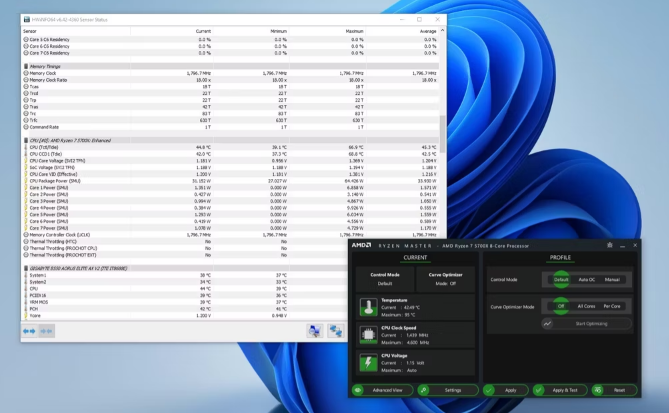
遗憾的是,与检查显卡温度不同, Windows 11中没有用于检查 CPU 温度的内置工具。不过,仍然有一种方法可以做到这一点,您可以借助一些简单的方法来检查 Windows 11 中的 CPU 温度。
如何使用 BIOS 检查 Windows 11 中的 CPU 温度
英特尔第 11 代 Rocket Lake CPU。
您的计算机的 BIOS 很可能会通过监视处理器和插槽上的温度传感器来显示 CPU 温度。这是一种检查 CPU 温度的精简方法,因为它不需要您安装任何第三方应用程序。另一方面,您只能在电脑启动之前使用 BIOS,而不能在启动到桌面后使用。
然而,如果您只是想了解 PC 内部的散热状况并消除对 CPU 冷却器工作效率的担忧,这可能是一个有用的方法。此外,如果您只需要偶尔检查一次CPU温度,您可能不想安装第三方实用程序。这里的过程也很简单。
重新启动计算机并等待第一个屏幕出现。
按显示的键进入BIOS或系统或设置,具体取决于您的计算机型号。
查找CPU 核心温度或CPU 温度等读数来检查您的 CPU 温度。
如果找不到它,请检查其他选项卡,例如Advanced、Power、Hardware Monitor、PC Health或 类似的选项卡,具体取决于您的主板。
免责声明:本文由用户上传,与本网站立场无关。财经信息仅供读者参考,并不构成投资建议。投资者据此操作,风险自担。 如有侵权请联系删除!
-
【竖琴与箜篌有什么区别】竖琴与箜篌都是古老的弹弦乐器,常被误认为是同一种乐器。但实际上,它们在历史渊源...浏览全文>>
-
【竖笛的一些基本入门知识】对于初学者来说,学习竖笛是一个既有趣又富有挑战性的过程。它不仅能够帮助你掌握...浏览全文>>
-
【竖的组词介绍】“竖”是一个常见的汉字,读音为“shù”,在汉语中有着丰富的含义和用法。它既可以作为动词...浏览全文>>
-
【竖的部首和组词】在汉字中,部首是构成汉字的重要组成部分,也是学习汉字、理解字义的重要工具。其中,“竖...浏览全文>>
-
【竖叉的正确练法】在舞蹈、武术、体操等运动中,竖叉是一项基础而重要的动作,能够有效提升腿部柔韧性和身体...浏览全文>>
-
【树组词汉字树组词】“树组词汉字树组词”这一标题看似重复,实则蕴含了汉字学习与词语构建的深层逻辑。在汉...浏览全文>>
-
【树种类的介绍】树木是自然界中重要的组成部分,不仅为人类提供氧气、木材和果实,还在生态平衡、景观美化等...浏览全文>>
-
【束脩什么意思】“束脩”是一个汉语词汇,常见于古代文献中,尤其在儒家经典和历史记载中出现较多。它原本指...浏览全文>>
-
【束脩的含义】“束脩”是中国古代文化中一个具有特定意义的词语,常出现在儒家经典和古代文献中。它不仅是一...浏览全文>>
-
【束修怎么读】“束修”是一个汉语词语,常出现在古代文献或成语中。很多人在初次接触这个词时,可能会对它的...浏览全文>>
